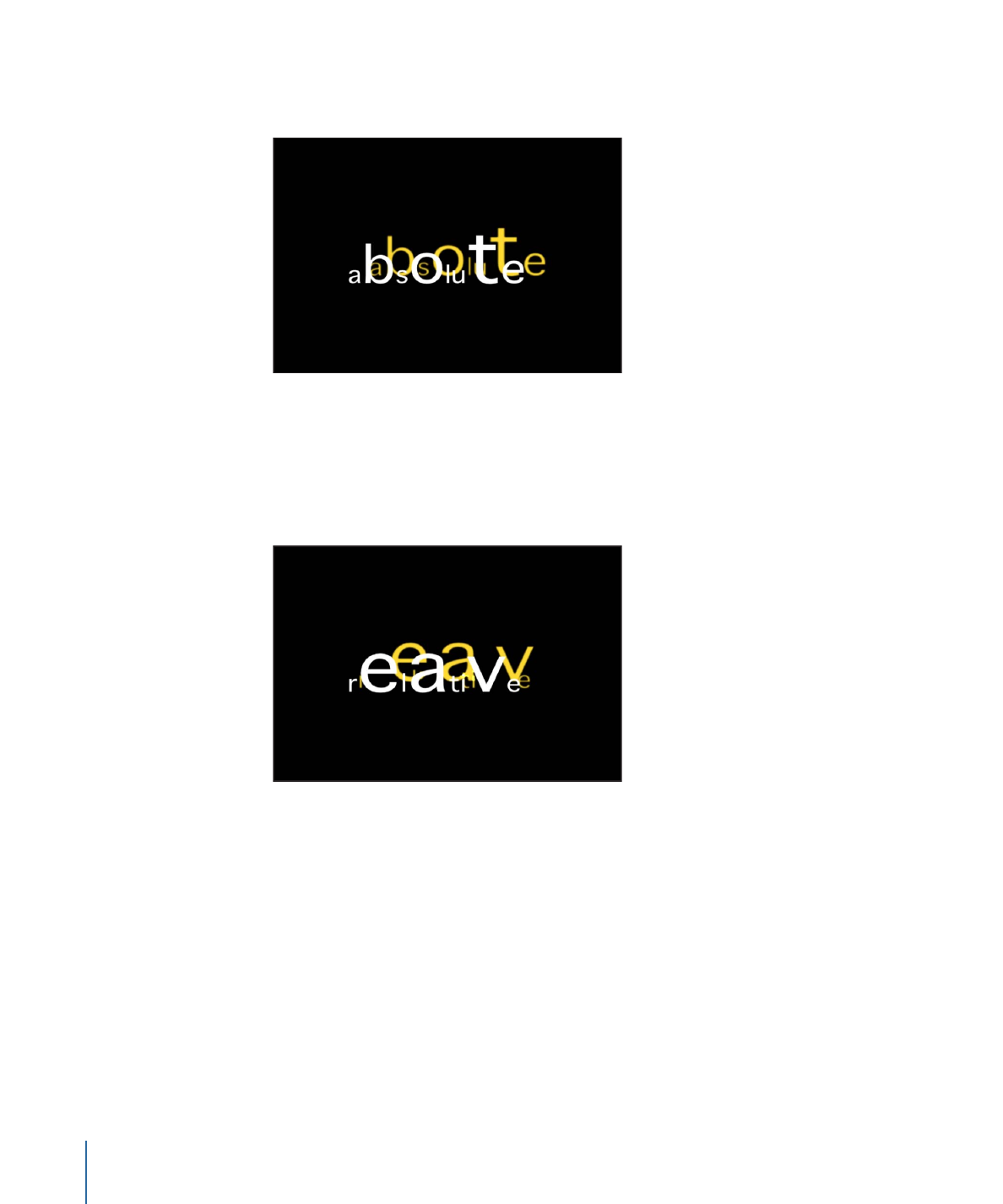
Comportement Défilement de texte
Le comportement Défilement de texte vous permet de créer un texte de défilement,
vertical ou horizontal. Il peut également être appliqué à d’autres objets, tels que les formes
et les images, afin de créer des génériques, des prologues intégrés, etc.
1028
Chapitre 17
Animation de texte
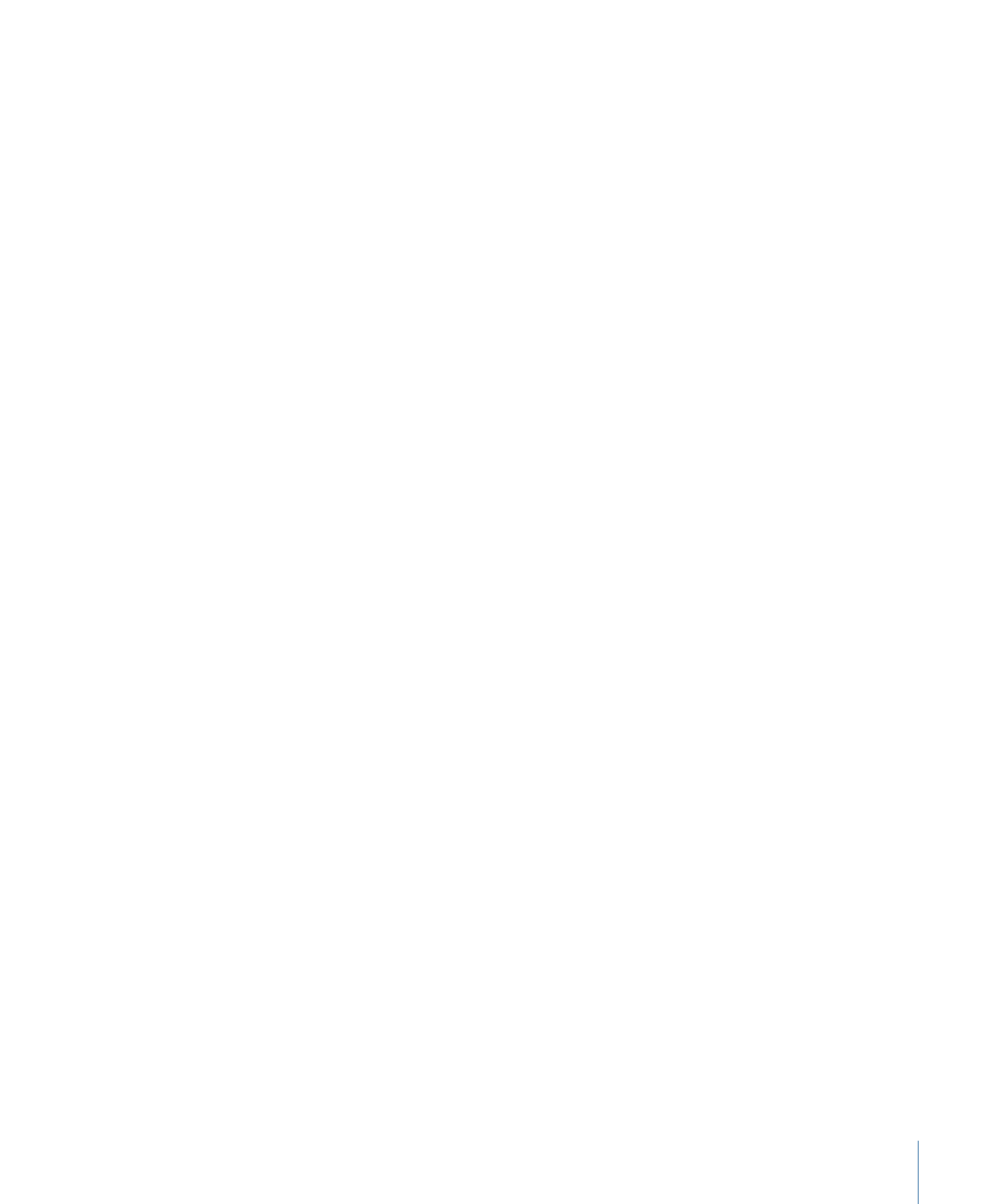
Lorsque le comportement Défilement de texte est appliqué, que le texte ait été importé
(fichiers RTF ou TXT) ou créé dans Motion, le paramètre Direction du défilement est défini
par défaut sur Verticale (dans l’inspecteur de comportements) et la Méthode de
présentation est définie sur Défilement vertical dans la fenêtre Présentation de l’inspecteur
de texte. Lorsque la Direction de défilement est définie sur Horizontale, la Méthode de
présentation est définie sur Défilement horizontal, dans la fenêtre Présentation de
l’inspecteur de texte. Si le comportement Défilement de texte est appliqué activement
au texte, vous ne pouvez pas modifier le paramètre Méthode de présentation, à moins
que la case Autoriser le remplacement de la disposition soit cochée dans l’inspecteur de
comportements.
Remarque : l’outil Transformer le glyphe n’est pas disponible avec les méthodes de
présentation Défilement vertical et Défilement horizontal.
Pour créer un défilement vertical
1
Appliquez le comportement Défilement de texte (dans la catégorie de comportements
Animation de texte) à l’objet que vous souhaitez animer.
Pour en savoir plus sur l’application des comportements de texte, consultez la section
Application d’un comportement de texte
.
L’option Direction de défilement étant définie sur Verticale et la case Commencer hors
écran étant cochée par défaut, l’objet passe en dessous du canevas pendant le début du
défilement. La direction, la position et la vitesse du défilement peuvent être modifiées
dans l’inspecteur ou dans la palette.
2
Cliquez sur le bouton Lecture.
L’objet repasse au-dessus du canevas pour le défilement.
3
Pour modifier le texte, double-cliquez dessus dans le canevas.
Le texte arrête de défiler, la règle s’affiche en haut du texte et la commande de défilement
devient accessible, sur le bord droit du texte. Pour continuer la lecture, désélectionnez
le texte en appuyant sur la touche esc ou en cliquant sur une zone vide dans la liste
Couches ou dans la liste Couches de la timeline.
Pour en savoir plus sur les commandes de défilement, consultez
Commandes de texte
générales de la fenêtre Présentation
.
4
Pour personnaliser le défilement, réglez les paramètres de l’inspecteur de comportements.
Pour en savoir plus sur les paramètres du comportement Défilement de texte, consultez
Commandes Défilement de texte
.
Pour créer un défilement horizontal
1
Appliquez le comportement Défilement de texte (dans la catégorie de comportements
Animation de texte) à l’objet que vous souhaitez animer.
Pour en savoir plus sur l’application des comportements de texte, consultez la section
Application d’un comportement de texte
.
1029
Chapitre 17
Animation de texte
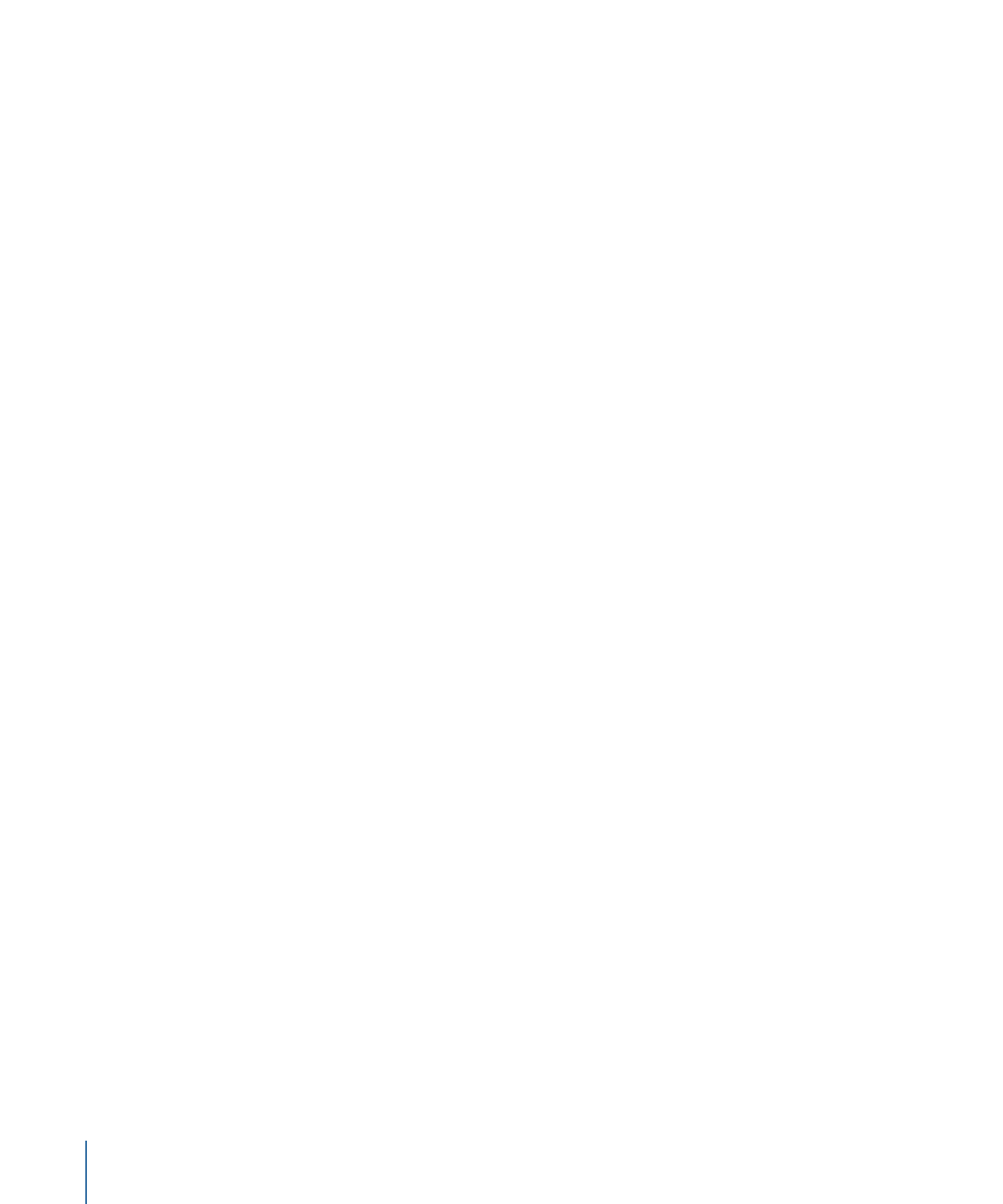
2
Dans la palette Défilement de texte ou dans l’inspecteur de comportements, sélectionnez
Horizontale dans le menu local Direction du défilement.
La case Commencer hors écran étant cochée par défaut, l’objet sort du canevas par la
droite pendant le début du défilement. Le texte est placé sur une seule ligne et la Méthode
de présentation est définie sur Défilement horizontal, dans la fenêtre Présentation de
l’inspecteur de texte.
Modifiez la direction, la position et la vitesse du défilement dans l’inspecteur ou dans la
palette.
3
Cliquez sur le bouton Lecture.
L’objet revient sur le canevas, par la gauche.
4
Pour modifier le texte, double-cliquez dessus dans le canevas.
Le texte arrête de défiler et la commande de défilement devient accessible, sur le bord
inférieur du texte. Pour continuer la lecture, désélectionnez le texte en appuyant sur la
touche esc ou en cliquant sur une zone vide dans la liste Couches ou dans la liste de
couches de la timeline.
Pour en savoir plus sur les commandes de défilement, consultez
Commandes de texte
générales de la fenêtre Présentation
.
5
Pour personnaliser le défilement, réglez les paramètres de l’inspecteur de comportements.
Pour en savoir plus sur les paramètres du comportement Défilement de texte, consultez
Commandes Défilement de texte
.
Pour modifier la vitesse de défilement dans la timeline
µ
Dans la timeline, observez l’une des procédures suivantes :
• Faites glisser la barre de comportement vers la gauche pour accélérer le défilement.
• Faites glisser la barre de comportement vers la droite pour le ralentir.
Pour en savoir plus sur le réglage des comportements dans la timeline, consultez
Changement du contrôle du temps des comportements
.